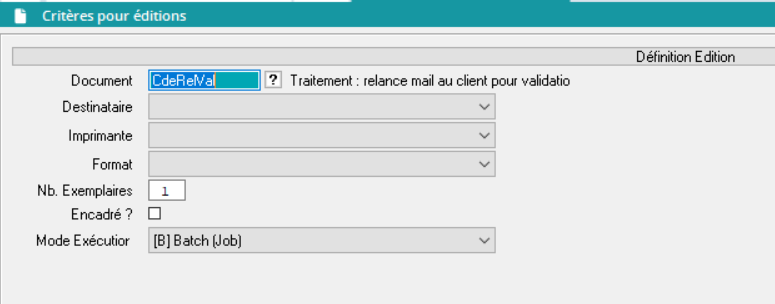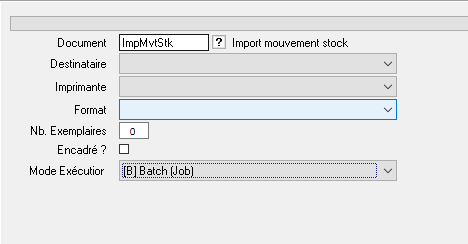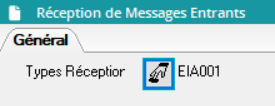Créer un traitement paramétré
Etape 1: On créé le traitement
Les traitements paramétrés sont accessibles par ici:
Dans Exploitation / Traitements / Traitements Paramétrés
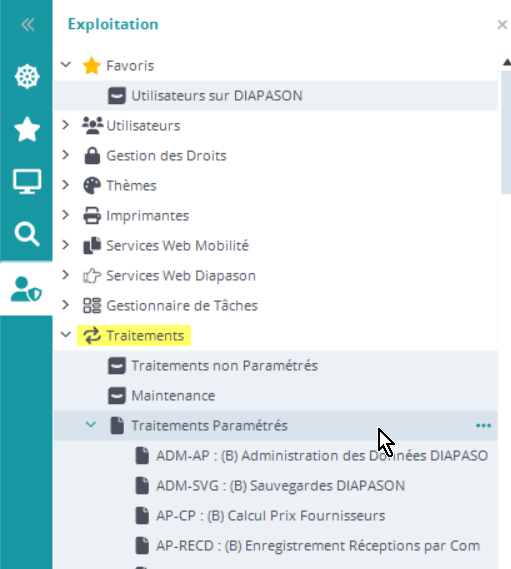
Utiliser un traitement de type :
ED pour un Document
EIA-REC pour une interface entrante
Une fois le type de traitement choisi, depuis ce type de traitement, cliquer sur “Création”:
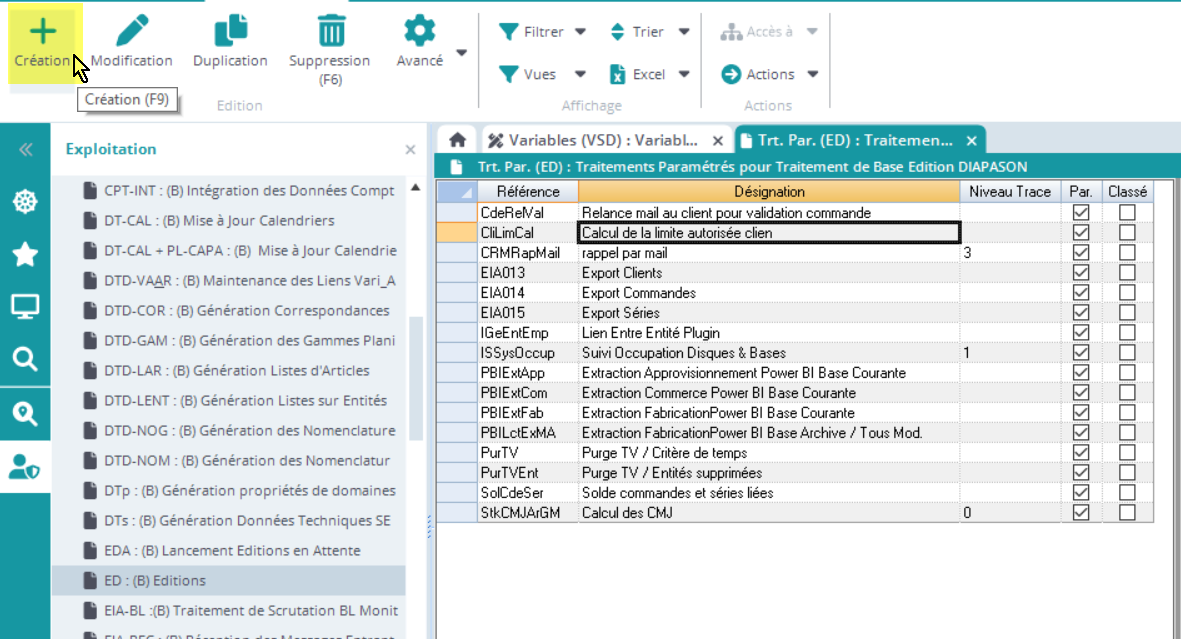
On peut ensuite remplir les champs (en général on ne remplit que l’Onglet Définition ) :
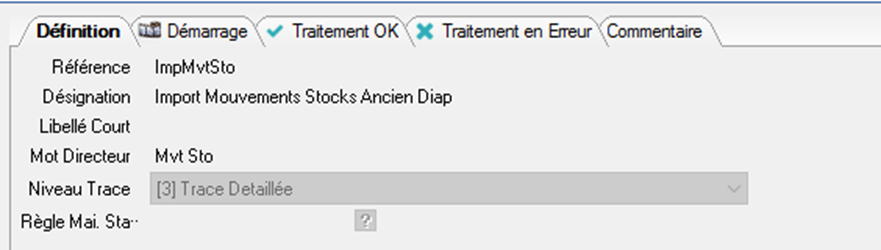 | Onglet Définition
|
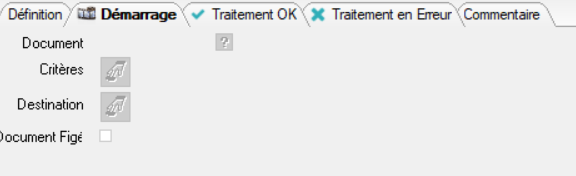 | Onglet Démarrage/ Traitement OK/ Traitement en Erreur Ces documents ne sont pas les documents à lancer dans le traitement, mais simplement des documents de démarrage ou de fin. Ils sont le plus souvent laissés vide.
Il est possible de renseigner un document pour le démarrage du traitement, un pour la fin du traitement qui se déroule correctement, et un pour le traitement qui se termine en erreur. Aucun de ces trois documents n’est obligatoire. Le document doit être de type 7 (REB/Tableur), 8 (REB/Liste) ou 9 (REB/Liste Formatée).
La saisie des critères (non obligatoire) s’effectue comme au lancement du document et sont enregistrés spécifiquement pour ce traitement :
La saisie de la destination (non obligatoire) s’effectue comme au lancement du document et est aussi enregistrée spécifiquement pour ce traitement :
Cette zone indique, si elle est cochée, que le document sera exécuté forcément lors du déroulement du traitement. Si elle n’est pas cochée, le choix se fera au moment du lancement du traitement. |
L’onglet Commentaire permet de renseigner un commentaire pour le traitement paramétré si besoin !
Sur cette application, les actions possibles sont :
Actions “Paramétrage”, Lancement Traitement”, “Lancement Traitement / Critères” décrites ci-dessous
Actions Standards GFG : Création, Modification, Duplication, Suppression
Cas d’emploi dans jobs et chaines: Voir Déterminer dans quel job un traitement répétitif est utilisé
Etape 2: On paramètre le traitement
Après avoir défini le traitement, il est nécessaire d’en définir le paramétrage, c’est-à-dire de renseigner les informations relatives à l’exécution du document. Pour cela, on clique sur l’action “Paramétrage” au clic droit sur ce traitement:
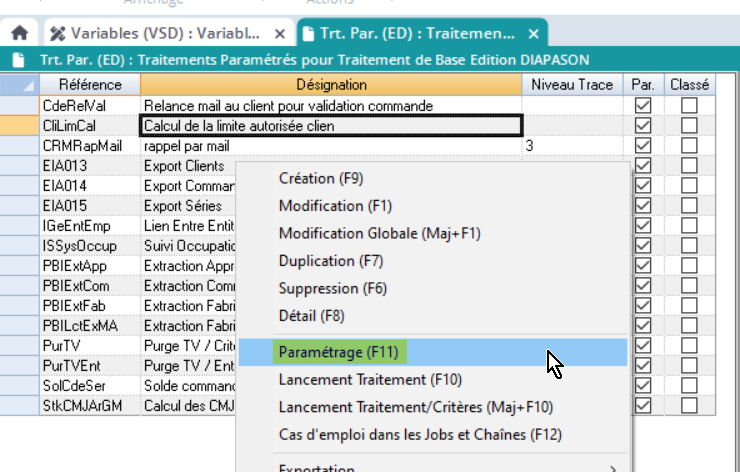
Cette action lance la fiche permettant de paramétrer le traitement; et l'écran sera différent en fonction du type de traitement choisi :
Etape 3: on peut lancer le traitement, ou créer un job pour le lancer automatiquement !
Il est ensuite possible de lancer directement le traitement via l’action “Lancement Traitement”, ou l’action “Lancement Traitement / Critères”:
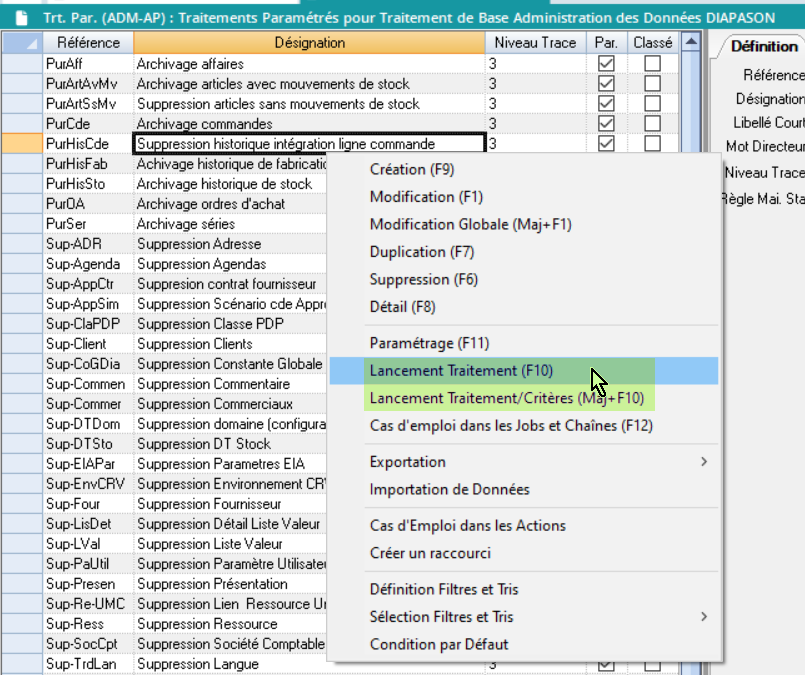
Lancement Traitement: Cette action permet de lancer le traitement avec le paramétrage défini.
Lancement Traitement / Critères: Cette action permet de lancer le traitement avec saisie des critères du traitement initialisés avec le paramétrage défini.
Il est également possible d’automatiser le lancement du traitement en créant un job ! Pour cela voir Créer un job avec" Création / Modèle". On peut alors, si on le souhaite, créer une chaîne de jobs.